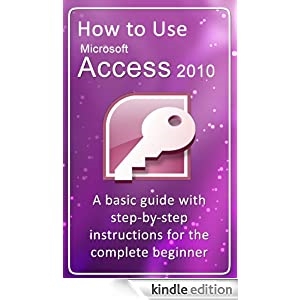ټولې اصلي لوبې تل خوښ یا لازمي ندي. دا ممکن د محصول لرې کولو لپاره اړین وي. ممکن سلګونه دلایل شتون ولري ، مګر دا پدې معنی نده چې دا ټول پدې حالت کې راټول کړئ. دا به غوره وي چې څنګه د اورینټ څخه لوبې لرې کولو لپاره اختیارونو ته پام وکړئ.
په اصل کې لرې کول
اوریجن د لوبو او لوبغاړو ترکیب لپاره توزیع کونکی او متحد سیسټم دی. په هرصورت ، دا د غوښتنلیکونو عملیاتو څارلو لپاره پلیټ فارم ندی ، او دا د بهرنۍ لاسوهنې پروړاندې محافظت چمتو نه کوي. له همدې امله ، د اورینګ څخه لوبې په ډیری بیلابیلو لارو حذف کیدی شي.
1 میتود: اصلي پیرودونکی
په اصل کې د لوبو حذف کولو اصلي لاره
- لومړی ، په خلاص مراجع کې ، برخې ته لاړ شئ "کتابتون". البته ، د دې لپاره ، کارن باید لاګ ان او انټرنیټ سره وصل وي.

دلته ټولې اصلي لوبې دي چې په کمپیوټر کې د کاروونکي لخوا نصب شوي یا یوځل وو.
- اوس دا پاتې ده چې په مطلوب لوبې کې ښیې کلیک وکړئ او توکي په پاپ اپ مینو کې غوره کړئ ړنګول.
- له هغې وروسته ، یو خبرتیا ښکاري چې لوبه به د ټولو معلوماتو سره حذف شي. د عمل تصدیق وکړئ.
- د غیر نصب پروسه پیل کیږي. ژر به لوبه په کمپیوټر کې پاتې نشي.


بیا وروسته ، دا سپارښتنه کیږي چې تاسو خپل کمپیوټر بیا پیل کړئ. سیسټم په کافي اندازه ژور ایستل ترسره کوي او وروسته معمولا هیڅ خاوره پاتې نه وي.
2 میتود: د دریمې ډلې سافټویر
لوبه د کوم ځانګړي سافټویر په کارولو سره له مینځه وړل کیدی شي چې د ورته موخو لپاره ډیزاین شوي وي. د مثال په توګه ، CCleaner یو ښه فټ دی.
- په برنامه کې تاسو اړتیا لرئ برخې ته لاړ شئ "خدمت".
- دلته موږ خورا لومړي فرعي برخې ته اړتیا لرو - "برنامه غیر نصب کړئ". معمولا هغه په خپلواکه توګه تر تګ وروسته غوره کیږي "خدمت".
- د برنامو لیست چې په کمپیوټر کې نصب شوی دی خلاصیږي. دلته تاسو اړتیا لرئ لازمي لوبه ومومئ ، وروسته له هغه چې تاسو اړتیا لرئ په ښي اړخ کې ت pressۍ فشار ورکړئ "غیر نصب".
- د حذف کیدو تایید وروسته ، کمپیوټر به له دې لوبې څخه پاک شي.
- دا یوازې د کمپیوټر بیا پیل کولو لپاره پاتې دی.



داسې شواهد شتون لري چې CCleaner حذف کول غوره ترسره کوي ، له هغه وروسته دا د لوبې وروسته د نورو میتودونو په پرتله ډیر راجسټرې ننوتنې هم حذفوي. نو که امکان ولري ، نو د لوبو ویجاړولو ارزښت لري.
3 میتود: د وینډوز اصلي اوزار
وینډوز د برنامو غیر نصبولو لپاره خپل اوزار هم لري.
- د پام وړ "اختیارونه" سیسټم. سمدلاسه د دې له لارې سمې برخې ته رسیدل اسانه دي "کمپیوټر". د دې کولو لپاره ، ت theۍ کېکاږئ "یو برنامه ایستل یا بدل کړئ" د کړکۍ کیپ کې.
- اوس تاسو اړتیا لرئ د برنامو لیست کې مطلوب لوبه ومومئ. یوځل چې وموندل شو ، تاسو اړتیا لرئ په دې کې د کی mouse مټ ت buttonۍ سره کلیک وکړئ. تtonۍ به ښکاره شي ړنګول. تاسو اړتیا لرئ دا کلیک وکړئ.
- د غیر نصبولو معیاري پروسه به پیل شي.


داسې انګیرل کیږي چې دا میتود د پورتني څخه بدتر دی ، ځکه چې جوړ شوی وینډوز غیر نصب کونکی اکثرا د غلطیو سره کار کوي ، د راجسټری ننوتلو او کثافاتو پریښودو سره.
4 میتود: مستقیم ړنګول
که د کوم دلیل لپاره پورتني میتودونه کار نه کوي ، نو تاسو کولی شئ وروستۍ لاره ته لاړشئ.
د لوبې سره فولډر کې باید د برنامه غیر نصب کولو پروسې لپاره اجرا کولو دوسیه وي. د یوې قاعدې په توګه ، دا سمدلاسه د لوبې فولډر کې موقعیت لري ، حتی که د غوښتنلیک پخپله لانچ کولو لپاره نږدې هیڅ EXE فایل شتون نلري. ډیری وختونه ، غیر نصب کونکي یو نوم لري "متحد" یا "غیر نصب"، او د فایل ډول هم لري "کاریال". تاسو اړتیا لرئ دا پیل کړئ او لوبه له مینځه ویسي ، د غیر نصب شوي وزر لارښوونې تعقیب کړئ.

که کارونکی نه پوهیږي چیرې چې د اورګاډي څخه لوبې چیرې نصب شوي ، نو تاسو کولی شئ دوی د لاندې میتود په کارولو سره ومومئ.
- په پیرودونکي کې ، کلیک وکړئ "اصل" په سرکی او انتخاب کړئ "کاریال تنظیمات".
- د تنظیماتو مینو خلاصیږي. دلته تاسو اړتیا لرئ په برخه کې کلیک وکړئ "پرمختللی". د اضافي مینو برخو لپاره ډیری اختیارونه به څرګند شي. دا به لومړی واخلي - "تنظیمات او خوندي شوي فایلونه".
- برخه کې "ستاسو په کمپیوټر کې" تاسو کولی شئ د اصلي ځای څخه د لوبو نصبولو لپاره ټولې پتې ومومئ او بدل کړئ. اوس ، هیڅ به تاسو ته د غیر ضروري لوبې سره د فولډر موندلو مخه ونیسي.
- دا باید په یاد ولرئ چې د حذف کولو دا طریقه اکثرا د لوبې په اړه ډیری ریکارډونو سره راجسټری پریږدي ، په بیله بیا د غاړې فولډرې او فایلونه په نورو ځایونو کې - د مثال په توګه ، په کې د لوبغاړي په اړه ډاټا "لاسوندونه" د فایلونو خوندي کولو سره ، او داسې نور. دا ټول باید په لاسي ډول پاک شي.



په ساده ډول ، طریقه غوره نده ، مګر په بیړني حالت کې به دا وکړي.
پایله
د لرې کولو وروسته ، ټولې لوبې پاتې دي "کتابتون" اصل. له هغه ځایه ، تاسو کولی شئ هرڅه بیرته تنظیم کړئ کله چې اړتیا رامینځته شي.